图解如何给电脑添加允许远程控制的管理账号
来源:网络收集 点击: 时间:2024-07-24【导读】:
本篇经验将向大家介绍如何给电脑添加允许远程控制的管理账号。方法/步骤1/7分步阅读 2/7
2/7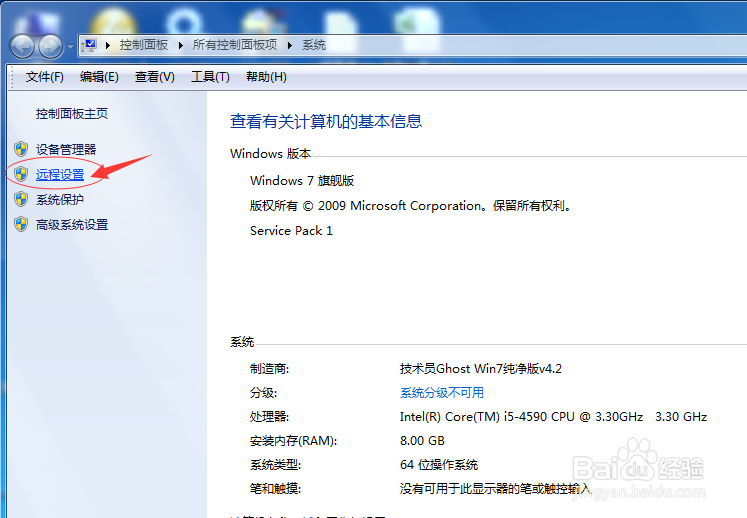 3/7
3/7 4/7
4/7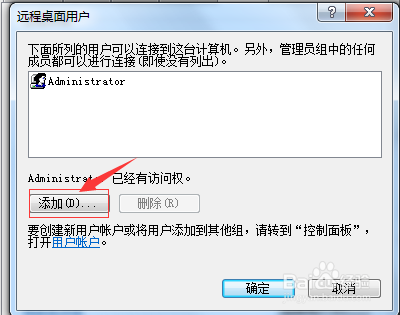 5/7
5/7 6/7
6/7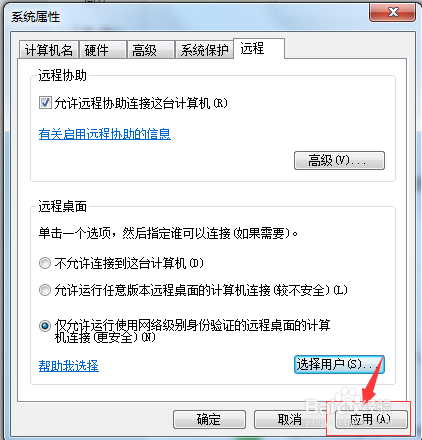 7/7
7/7 电脑远程控制账户
电脑远程控制账户
在电脑桌面上,鼠标右击“计算机”,然后选择“属性”(下图为Win7系统示例),如下图所示:
 2/7
2/7进入属性后点,我们再进入“远程设置”,如下图所示:
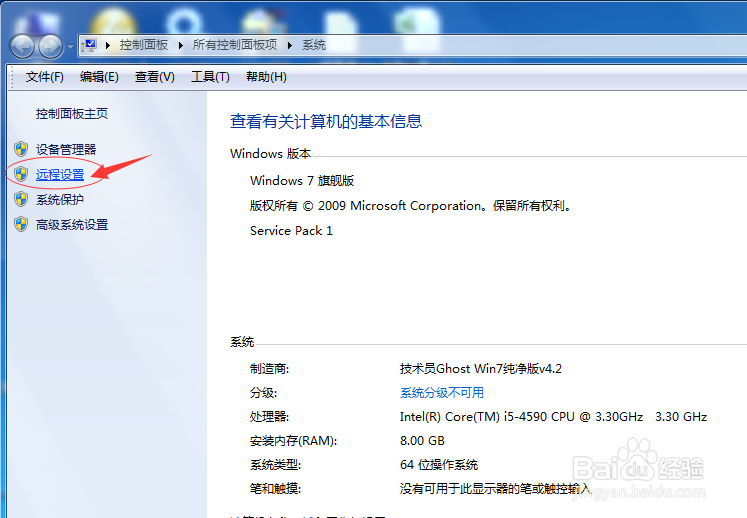 3/7
3/7在点击远程,在允许远程协助连接这台计算机打上对号,下面选择仅允许运行使用网络级别身份验证的远程桌面的计算机连接,再点击“选择用户”,如下图所示:
 4/7
4/7点击添加用户(图中俩个是已添加过的默认账户),下在下边我们点击“添加”,如下图所示:
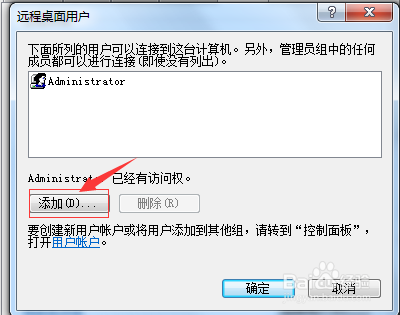 5/7
5/7之后我们输入Administeator(电脑管理员账户),在这里大家最好选择管理员账户(guest属于来宾账户,控制电脑受权限限制,因此一般不选这个),输入完成后点击确定即可,如下如所示:
 6/7
6/7完成后,我们再点击底部的“应用”然后再点击“确定”完成即可,如下图所示:
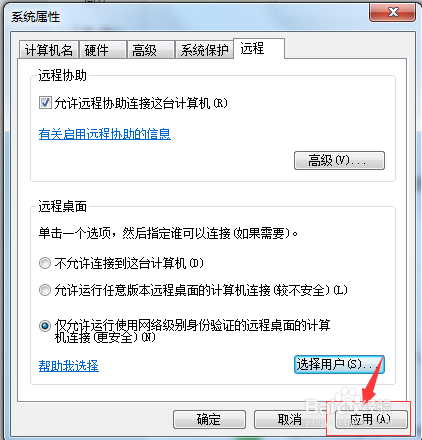 7/7
7/7如果我们是已Administrator连接的话还要给自己的电脑设置密码,相信给自己电脑的管理员账户设置密码大家都会,在这就不多做介绍,如果是自己电脑已经之前设置的有密码,而且这次远程连接你要以管理员身份连接的话这部可以省略。
 电脑远程控制账户
电脑远程控制账户 版权声明:
1、本文系转载,版权归原作者所有,旨在传递信息,不代表看本站的观点和立场。
2、本站仅提供信息发布平台,不承担相关法律责任。
3、若侵犯您的版权或隐私,请联系本站管理员删除。
4、文章链接:http://www.ff371.cn/art_999638.html
上一篇:方太油烟机怎么拆卸清洗
下一篇:梦幻西游五庄观攻略
 订阅
订阅